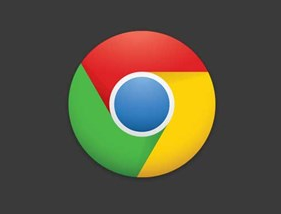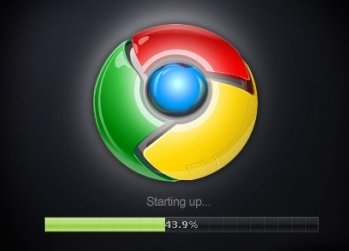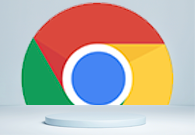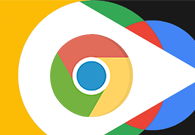如何重置谷歌浏览器?谷歌浏览器是一款拥有很强大功能的软件,它能够帮助用户很好的访问各种网页。有小伙伴在使用谷歌浏览器过程中想要重置谷歌浏览器,将其恢复成刚下载的样子,你知道该如何操作吗?重置谷歌浏览器在一定程度上能够提高谷歌浏览器的运行效率,为了帮助需要重置的用户,小编整理了谷歌浏览器恢复默认设置的方法,快来一起学习学习吧。
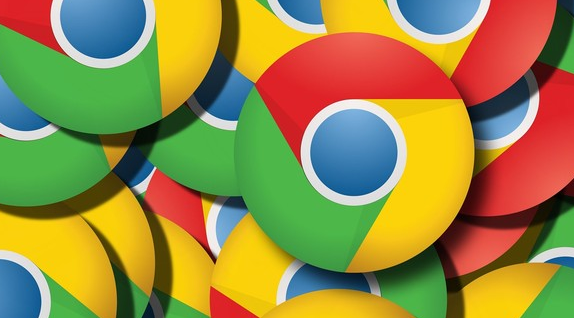
1.首先我们需要将谷歌浏览器主页面的右上角点击一下【三个点】的图标(如图所示)。
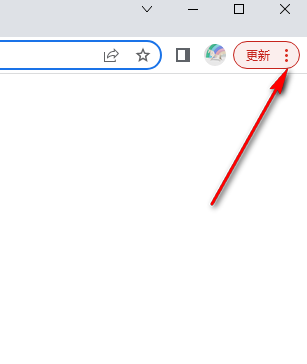
2.接着就会在右侧弹出一个菜单选项出来,我们需要在菜单选项中将【设置】这个选项点击进入(如图所示)。
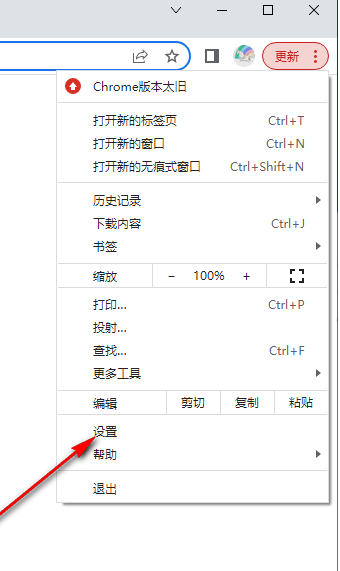
3.当我们进入到设置页面之后,在左侧将【高级】这个选项按钮点击一下,在展开的选项中将【重置并清理】这个选项点击打开(如图所示)。
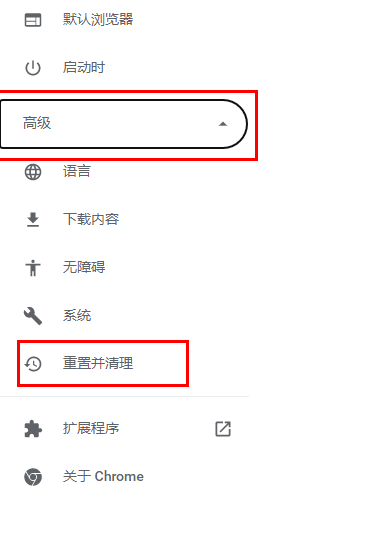
4.那么在右侧的页面中就会出现重置并清理的相关选项,我们选择【将设置还原为原始默认设置】点击进入(如图所示)。
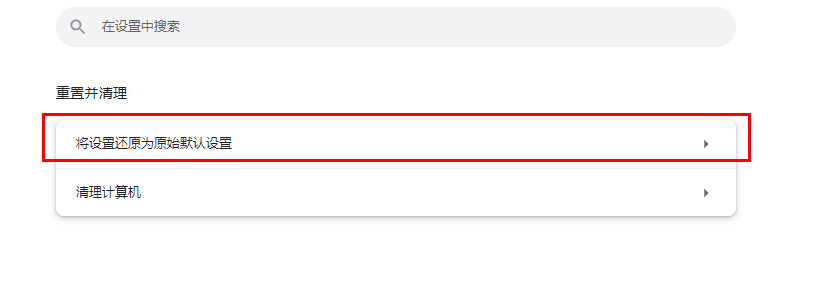
5.这时会在页面上出现一个重置设置的提示窗口,直接点击【重置设置】按钮即可(如图所示)。
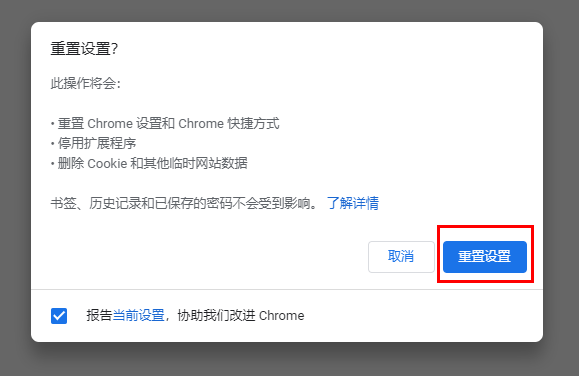
上述就是关于【如何重置谷歌浏览器?谷歌浏览器恢复默认设置的方法】的全部内容了,感谢大家的关注和阅读。更多谷歌浏览器教程,请期待本站下一期分享!